本篇更新主要是針對異機更新 -VCenter4.0 (32位)更新到VCenter4.1 (64位)
1.首先停掉VCenter4.0 的關鍵服務
a.VMware Update Manager Service
b.VMware VirtualCenter Management Webservices
c.VMware VirtualCenter Service
2.把VCenter4.1 iso導入VCenter4.0 server中.
步驟
2.1插入 VMware vCenter Server Installation
2.2 單擊浏覽媒體。 單擊浏覽媒體。 單擊浏覽媒體。 單擊浏覽媒體。
2.3 打開 datamigration 檔案夾,并将 dat 歸檔解壓至 vCenter Server 源計算機上的可寫本地檔案系統。
2.4 從 Windows指令提示符更改到 datamigration檔案夾,然後鍵入檔案夾,然後鍵入 backup.bat 運作資料遷移工具的備份腳本。
2.5 對腳本提示做出響應。 該腳本将檢查 vCenter Server 版本、 資料庫類型vCenter Update Manager 配置以及 vCenter Orchestrator配置(如果已安裝),以确定它們是否與資料遷移工 配置(如果已安裝),以确定它們是否與資料遷移工具相容。
2.6 如果未安裝 VMware vCenter Update ,請在提示繼續備份時輸入 y。
vCenter Server 配置資料以及 SQL Server Express資料庫(如果适用)會複制到已解壓檔案夾中的 \datamigration檔案夾。将對 vCenter Server 資料庫執行個體進行更新,以使其與 庫執行個體進行更新 vCenterServer 4.1 相容。
2.7 檢查 datamigrat 檔案夾中的 logs\backup.log 是否有錯誤。
. 如果未發現任何錯誤,則資料備份已成功。
. 如果發現錯誤,請更正來源并重新運作 batbackup.bat ,然後再繼續進行操作。
3.将database遷移到目标伺服器:
datamigrat 拷貝到新vc伺服器、在目标機器新的vCenter4.1 (64上還原) 配置捆綁資料庫
VMware 建議目标計算機與源使用同一主名稱 。
1 将 datamigration 檔案夾從源計算機複制到目标。
2 将 vCenter Server 安裝媒體插入新計算機上的 DVDROM 驅動器,或将安裝 ISO 映像複制到新計算機。
3 從 Windows指令提示符更改到從源計算機複制的 datamigration 檔案夾,然後鍵入install.bat。
4 如果新計算機的名稱與源不同,請輸入 y 繼續進行操作。
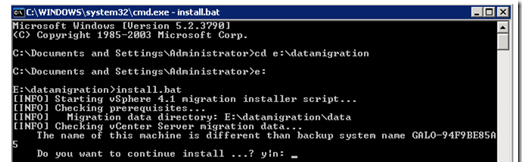
5 輸入 vCenter Server安裝媒體的路徑。
例如,果安裝媒體的位置為 CDROM中,請輸入 中,E: E: \
安裝腳本會驗證遷移資料是否存在,并啟動, vCenter Server 安裝程式。
6 為安裝程式選擇一種語言,然後單擊确定。
7 當顯示“歡迎使用”螢幕時,單擊下一步。
8 選擇我同意許可協定中的條款,然後單擊下一步。
9 選擇安裝 SQL Server 2005執行個體 (适用于小規模部署 ),然後單擊下一步。
10 輸入 vCenter Service使用者帳的密碼。
11 接受預設目标檔案夾,或單擊更改以選擇另一個位置然後下步。安裝路徑不能包含逗号 或句号 。
注意 要在 C: 驅動器以外的上安裝 vCenter Server,請確定 C: \WINDOWS\Installer 檔案夾中具有足夠的空間來安裝 Windows Installer .msi 檔案。如果沒有足夠空間檔案。則 vCenter Server 安裝可能失敗。
12 輸入要使用的端口号或接受顯示,然後單擊下一步。 顯示的端口号是從vCenter Server 安裝備份的端口号。
13 根據環境中主機的數量,選擇要配置設定Tomcat 中的 vCenter JVM 的記憶體量。如果環境中主機的數量發生變化,則可以在安裝後調整此設定。
14單擊安裝。 單擊安裝。 單擊安裝。
15在 vCenter Server 安裝完成後,單擊。資料遷移工具将會還原備份的配置。
16檢查 datamigration檔案夾中的 \logs restore.log 檔案,并确認還原過程中未出現任何錯 檔案。 vCenter Server vCenter 已安裝,并且對所備份的設定進行了還原。SQL Server Express 資料庫也還原到新計算機上。vCenter Server 即會啟動。
參考資料:
1.vSphere 更新指南ESX 4.1ESXi 4.1vCenter Server 4.1vSphere Client 4.1
2.http://v.youku.com/v_show/id_XMjA3ODc4MTI4.html 視訊教程 :)